La compression GZIP est simple à mettre en œuvre et permet d’améliorer drastiquement la vitesse de votre site internet. J’ai déjà parlé de l’importance d’améliorer la vitesse de chargement de son site internet dans un précédent article donc je ne vais pas y revenir, mais je vous invite à y jeter un œil ici.
Qu’est-ce que la compression GZIP ?
Le GZIP est une application web de compression et de décompression de fichiers. Si la compression GZIP est activée sur votre serveur, les fichiers nécessaires à l’affichage de votre site internet, tels que les fichiers CSS, JavaScript, textes et autres, seront compressés avant d’être envoyé à un internaute.
La compression est le fait d’encoder une information en utilisant moins de bits.
Ilya Grigorik, Google
Comment savoir si mon site internet utilise GZIP ?
Pour vérifier si la compression GZIP est active sur votre site internet, il suffit d’utiliser l’un des deux sites suivants:
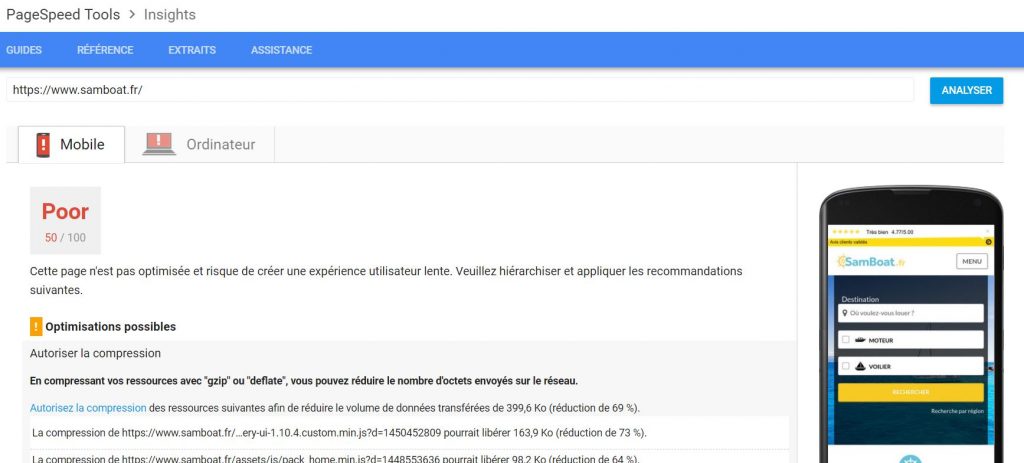
La méthode d’activation de la compression GZIP diffère selon l’environnement utilisé par votre serveur Web
Les environnements les plus répandus sont Apache, IIS et NGINX.
Petite clarification, un environnement Web n’est pas un CMS. C’est le “logiciel d’exploitation de votre serveur”. Par exemple, vous pouvez utiliser le CMS WordPress, sur un environnement Apache.
Attention: certains hébergeurs web empêchent l’activation de la compression GZIP sur certains packs. (j’ai eu cette mauvaise expérience avec 1&1)
Activer GZIP sur un serveur Apache
L’activation de GZIP sur un serveur Apache est relativement simple. Il suffit d’ajouter les lignes de code suivantes dans votre fichier .htaccess (généralement localisable à la racine de votre site web)
<IfModule mod_deflate.c>
# Compress HTML, CSS, JavaScript, Text, XML and fonts
AddOutputFilterByType DEFLATE application/javascript
AddOutputFilterByType DEFLATE application/rss+xml
AddOutputFilterByType DEFLATE application/vnd.ms-fontobject
AddOutputFilterByType DEFLATE application/x-font
AddOutputFilterByType DEFLATE application/x-font-opentype
AddOutputFilterByType DEFLATE application/x-font-otf
AddOutputFilterByType DEFLATE application/x-font-truetype
AddOutputFilterByType DEFLATE application/x-font-ttf
AddOutputFilterByType DEFLATE application/x-javascript
AddOutputFilterByType DEFLATE application/xhtml+xml
AddOutputFilterByType DEFLATE application/xml
AddOutputFilterByType DEFLATE font/opentype
AddOutputFilterByType DEFLATE font/otf
AddOutputFilterByType DEFLATE font/ttf
AddOutputFilterByType DEFLATE image/svg+xml
AddOutputFilterByType DEFLATE image/x-icon
AddOutputFilterByType DEFLATE text/css
AddOutputFilterByType DEFLATE text/html
AddOutputFilterByType DEFLATE text/javascript
AddOutputFilterByType DEFLATE text/plain
AddOutputFilterByType DEFLATE text/xml
</IfModule>
Activer GZIP sur un serveur NGINX
Sur NGINX, ajoutez les lignes de code suivantes dans votre fichier nginx.conf
gzip on;
gzip_disable “MSIE [1-6]\.(?!.*SV1)”;
gzip_vary on;
gzip_types text/plain text/css text/javascript image/svg+xml image/x-icon application/javascript application/x-javascript;
Activer GZIP sur un serveur IIS
L’activation de GZIP sur IIS est un peu plus laborieuse, je vous invite à suivre les recommandations officielles de Microsoft .
Comment autoriser la compression GZIP sur WordPress avec un plugin ?
Certains CMS offrent la possibilité d’activer GZIP grâce à un plugin. WordPress, le plus répandu, compte plusieurs plugins dédiés a l’activation de la compression GZIP.
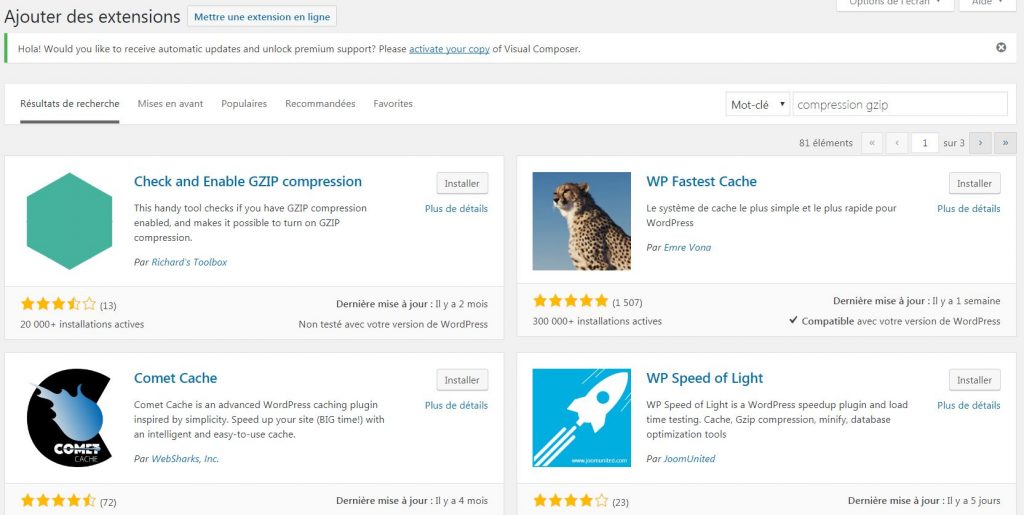
Personnellement, je recommande l’utilisation du plugin W3 Cache qui en plus d’activer GZIP vous permettra d’activer le cache et autres options pour accélérer votre site internet.
Comment vérifier l’activation de GZIP ?
Rendez-vous à la section “Comment savoir si mon site internet utilise GZIP” 🙂